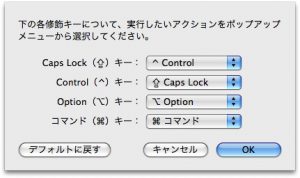Windowsをメインに使っていたときには、一時期Meadowにはまっていたことがある。UNIXなどではviと並び有名な高性能エディタEmacsのWindows版だ。これ一つでエディタはもちろん、ニュースリーダー/メイルクライアント、ウェブブラウザ、計算機、テトリス (!) など様々な機能を利用することができ、カスタマイズも自由である (ただし、Emacs Lispが使いこなせれば……)。うちの大学の情報センターのコンピュータ (Windows XP) にもインストールされているようだ。いったい誰が入れるように要望したのだろう。
実はこのエディタは高性能すぎて僕には使いこなせず、一時期熱心にいじったものの、習熟することには諦めてしまった (TeXも挫折したものの一つ)。しかし、これのキー操作にだけはすっかり慣れてしまったようで、身体が覚えてしまっている。
- control+F カーソルを1つ右に移動
- control+B カーソルを1つ左に移動
- control+P カーソルを1つ上に移動
- control+N カーソルを1つ下に移動
- control+A カーソルを行頭に移動
- control+E カーソルを行末に移動
- control+D カーソルの右の文字を消去 (Windowsだとdelete)
- control+H カーソルの左の文字を消去 (Windowsのbackspace/Macのdelete)
ほかにも使っていたものがいくつかあったような気がするけれど、今でも頻繁に使うのはこれらのショートカット。これらのショートカットを使えば手をホームポジションからあまり離さなくても文書の編集ができるのでとても便利だ。カーソルを移動するためだけに矢印キーを押すだなんてまどろっこしくていけない。
ところがWindows環境ではこのショートカットが使えるソフトはそんなに多くない。僕はDanaというシェアウェアのエディタの設定を変更して、Emacs風にして使っている
それが、Macだとほとんどのアプリケーションソフトにおいて、標準でこのショートカットが使えるのだ。Mailでも、Safariでも、Firefoxでも、Pagesでも。しかし、Wordはだめ。独自のショートカットキーを割り当ててある。カスタマイズはできるものの、これはひどい。できれば使いたくないが、仕事上やり取りされるファイルはほとんどがWordである。
さて、これらのショートカットを使うためには、controlキーを押す必要がある。controlキーの位置は、昔のNEC PC-9801/9821シリーズや、HHKキーボードのように、Aの左側が望ましい。ところが、今使っている初代MacBookでは、fnキーとoptionキーの間といういかにも打ちにくいところにcontrolキーがある。「システム環境設定」→「キーボードとマウス」→「装飾キー…」で、Caps Lockキーの割り当てをcontrolキーにしてしまおう。どうせ、Caps Lockキーなどほとんど使わないのだから、もともとのcontrolキーの位置にでも押し込んでしまえばよい。これでMacで快適にショートカットキーを使いまくることができる。それにしても、多くのキーボードは、なぜあんな大事な場所にCaps Lockなんてどうでもよいキーを置いているのだろうか。